일반적으로 네트워크로 연결된 외부 환경, 모바일 또는 컴퓨터에서 나의 컴퓨터나 장치로 접속을 해야하는 경우 가 있습니다. 예를 들어 원격으로 업무용 컴퓨터에 접속하여 파일을 확인하거나 작업을 수행하는 경우, 온라인 게임을 즐기는 사람들은 종종 자신의 컴퓨터에 게임 서버를 호스팅하고 다른 사람들이 해당 게임에 참여할 수 있도록 합니다. 그리고 원격 카메라나 기타 IoT(Internet of Things) 장치에 접속하여 실시간 영상을 확인하거나 장치를 제어해야 할 때가 있습니다. 이런 모든 작업들을 수행하기 위해서는 해당 장치에 대한 외부 포트로의 접속을 허용해야 합니다.
포트 포워딩은 외부에서 내부 네트워크로의 접근을 가능하게 하면서도, 네트워크 보안을 유지할 수 있는 방법 중 하나입니다. 이를 통해 사용자는 언제 어디서나 필요한 정보에 접근하거나, 원격으로 장치를 제어할 수 있는 유연성을 확보할 수 있습니다. 포트 포워딩 더 알아보기(링크 업데이트 예정)
포트 포워딩은 대부분의 공유기에서 기본적으로 제공되는 기능입니다. 사용자는 공유기의 웹 기반 인터페이스를 통해 이 기능에 접근할 수 있으며 자세한 설정 과정은 다음과 같습니다. 본문에서는 아이피 타임 공유기를 기준으로 안내하며 각 공유기 별 설정 메뉴 위치가 상이하지만, 일반적으로 전체적인 흐름은 유사합니다.
튜토리얼 환경: Windows 11, Chrome, ipTIME A3004NS-M
포트 포워드 메뉴 이동
공유기에서 포트 포워딩을 진행하기 위해서는 공유기의 설정 페이지에 로그인 해야 합니다. 이후 네트워크 설정 또는 고급 설정 메뉴에서 포트 포워딩 관련 섹션을 찾을 수 있습니다.
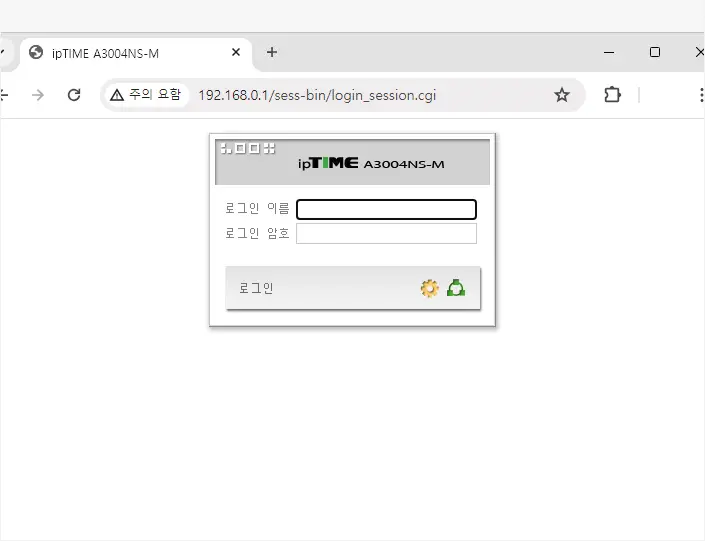
사용 중인 브라우저를 열고 공유기 관리자 페이지에 접속 후 아이디와 비밀번호에 admin을 입력 후 로그인합니다. ipTIME 공유기의 경우 http://192.168.0.1이 관리자 페이지 주소이고, 다른 공유기를 사용 중이라면 공유기 주소를 확인하는 방법을 참고하거나 제조사 별 공유기 관리 페이지 접속 주소를 통해 확인할 수 있습니다. 보다 자세한 내용은 ipTIME 공유기 설정 페이지에 접속하는 방법 문서에서 확인할 수 있습니다.
참고: 만약 비밀번호가 기본 값인 admin 과 다르다면 변경된 것이니 공유기를 초기화해 기본 값으로 되돌릴 수 있습니다.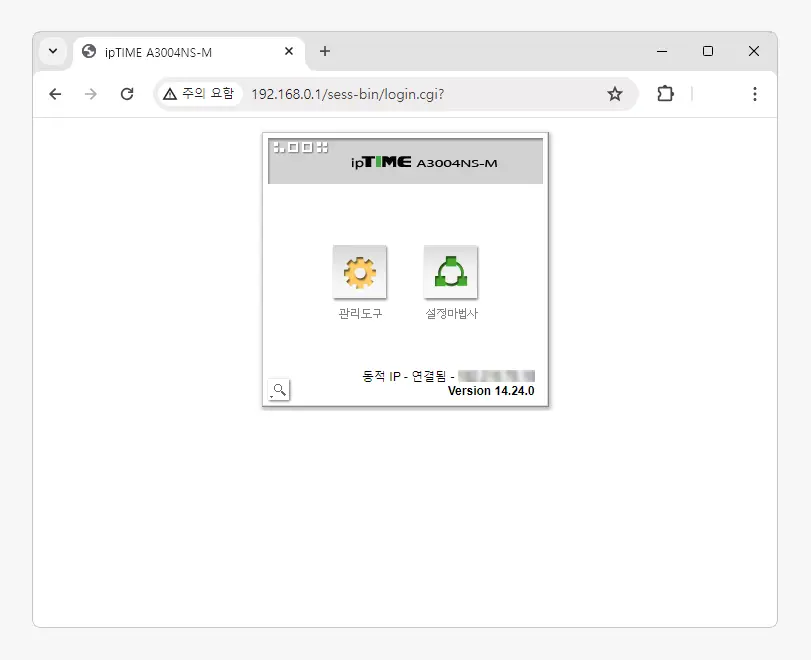
로그인을 했다면 버튼을 클릭해 공유기 설정 페이지로 이동할 수 있습니다. 여기서 공유기의 종류와 버전에 따라 메뉴 구성이 조금 다를 수 있지만 일반적으로 공유기 설정 페이지로 진입할 수 있게 안내되고 있습니다.
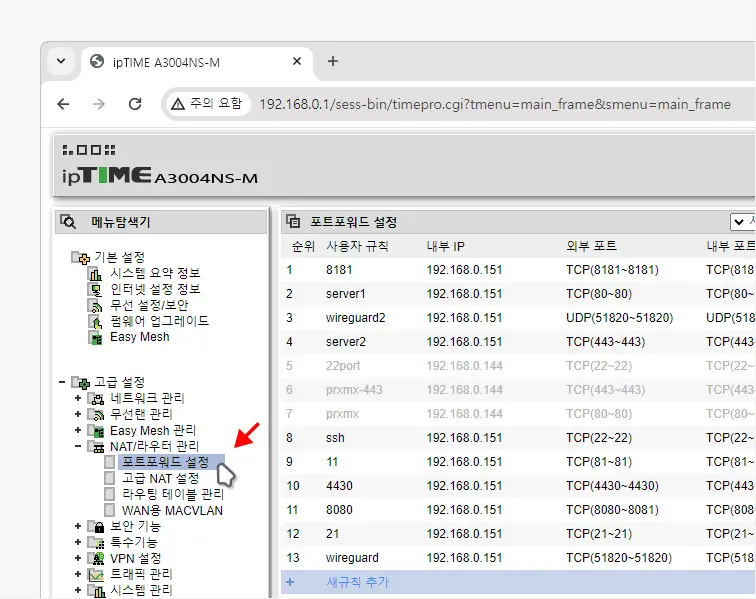
좌측 사이드바의 메뉴 탐색기 트리에서 ❯ ❯ 으로 메뉴를 확장하면서 이동합니다. 공유기의 업데이트 버전과 제조사에 따라 메뉴 위치와 메뉴의 명칭이 다를 수 있습니다.
포트 포워드 설정 규칙 추가
포트 포워드 메뉴로 이동했다면 이제 외부에서 접속할 때 사용할 포트 번호, 해당 연결을 전달할 내부 네트워크의 IP 주소 및 포트 번호 등 필요한 정보를 입력해야 합니다.
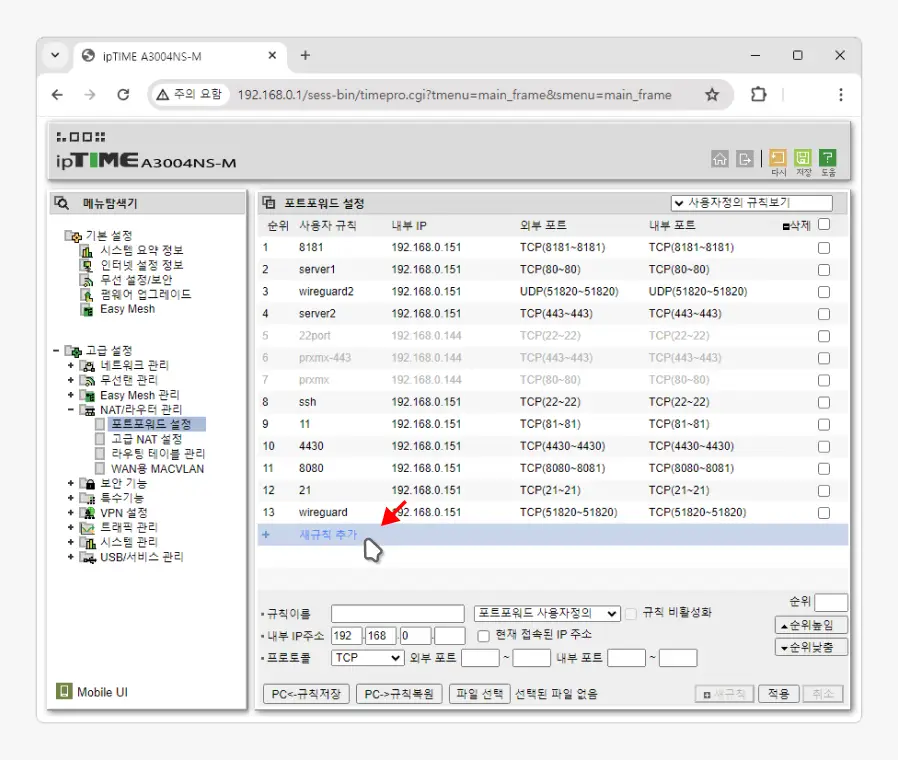
우측 포트포워드 설정 영역에서 링크를 클릭합니다. 필자의 경우 위와 같이 이미 사용자 규칙들이 존재하지만 일반적으로 최초 설정하는 경우 아무것도 없이 새 규칙 추가 링크만 위치합니다.
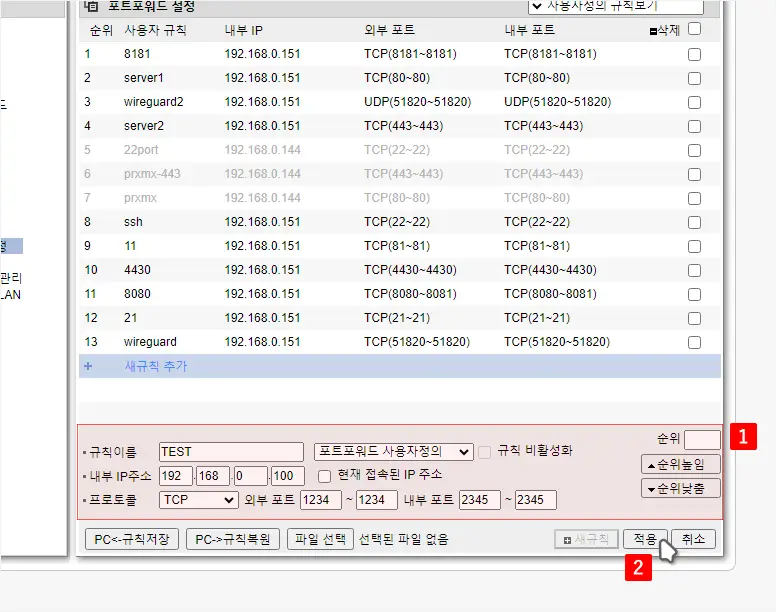
이후 가장 아래 필드 에서 포트포워딩에 필요한 설정 값들을 다음 필드에 추가 후 을 클릭합니다.
- 규칙이름: 이 항목은 설정하는 규칙을 식별하기 위한 이름입니다. 규칙 이름은 포트 포워딩 설정을 쉽게 식별할 수 있도록 도와주므로, 설정하는 서비스나 애플리케이션에 관련된 명확한 이름을 사용하는 것이 좋습니다. 예를 들어, 웹서버, 게임서버, IP카메라 등이 될 수 있습니다.
- 내부 IP주소: 이 항목은 포트 포워딩을 통해 연결을 전달하고자 하는 네트워크 내의 장치 IP 주소입니다. 연결을 받을 장치의 고정 IP 주소를 입력해야 하며, 이는 해당 장치가 네트워크 내에서 항상 동일한 IP 주소를 유지하도록 설정함으로써 가능합니다. 여기서 에 체크하면 현재 컴퓨터의 내부 아이피 주소가 자동으로 입력됩니다.
- 프로토콜: 포트 포워딩을 설정할 때, 연결의 유형을 지정해야 합니다. 일반적으로 TCP, UDP 또는 두 프로토콜 모두를 지원하는 옵션이 제공됩니다. 사용하는 애플리케이션이나 서비스에 따라 적절한 프로토콜을 선택해야 합니다. Protocol 프로토콜 더 알아보기
- 외부 포트: 외부 네트워크 또는 인터넷에서 접속할 때 사용할 포트 번호입니다. 이 포트를 통해 외부에서 내부 네트워크로의 접속 요청이 이루어집니다. 필요에 따라 특정 포트 번호를 지정하거나, 범위를 지정할 수도 있습니다.
- 내부 포트: 연결을 전달받을 내부 네트워크의 장치에서 사용하는 포트 번호입니다. 대부분의 경우, 외부 포트와 동일한 포트 번호를 사용하지만, 필요에 따라 다른 번호를 지정할 수도 있습니다.
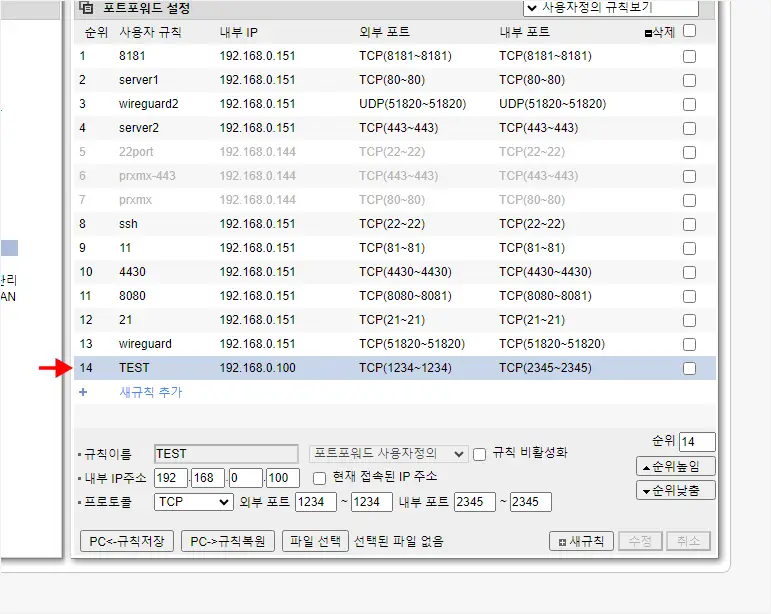
앞서 입력한 규칙이 새롭게 등록이 된 것을 볼 수 있으며, 이제 외부에서 내부 네트워크에 있는 서비스에 접속할 수 있게 됩니다.
참고: 네트워크 장치들이 서로 자동으로 인식하고 통신할 수 있게 해주는 프로토콜인 UPnP(Universal Plug and Play)를 사용하면 좀 더 편리하게 포트 포워딩을 설정할 수 있습니다. 자세한 내용은 UPnP 로 자동 포트 포워딩하는 방법 문서에서 확인할 수 있습니다.
포트 포워드 설정 규칙 삭제
추가한 포트포워드 규칙이 불필요한 경우 동일 메뉴를 통해 언제든 삭제할 수 있습니다.
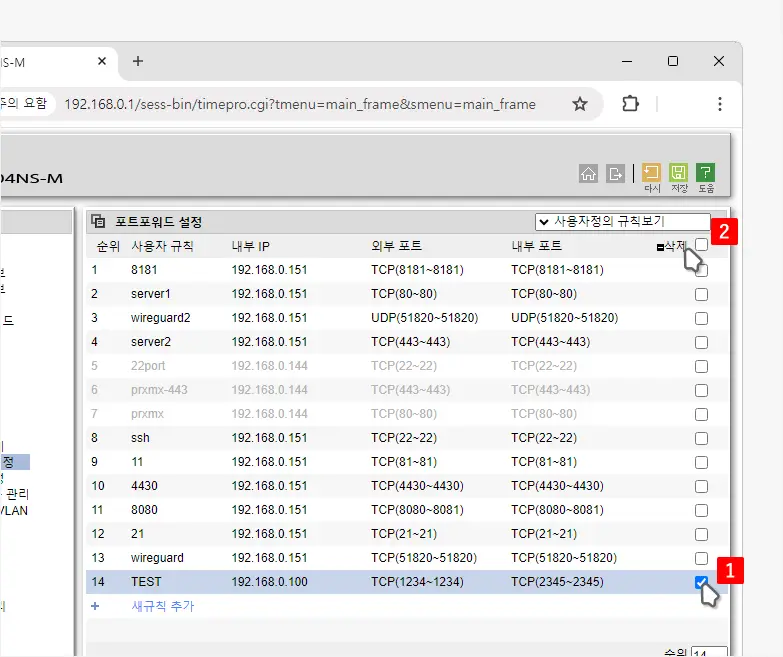
삭제하고자 하는 규칙의 우측 체크 박스를 선택 후 상단 를 클릭합니다.
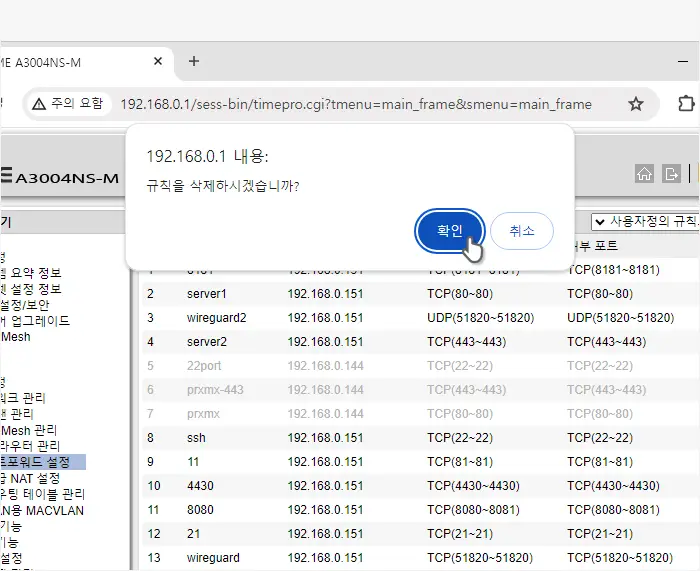
라는 메시지가 팝업되는데 여기서 을 클릭하면 바로 규칙이 삭제됩니다.
